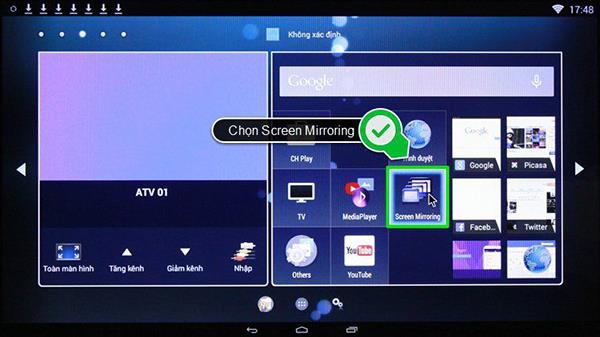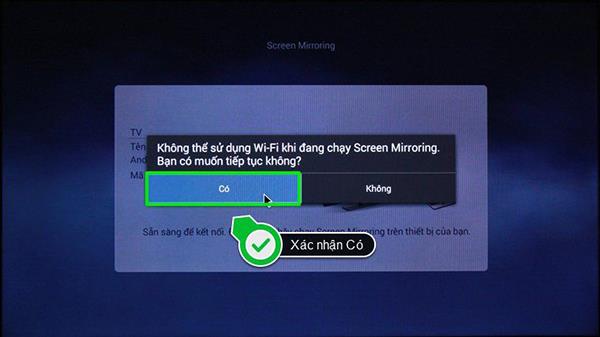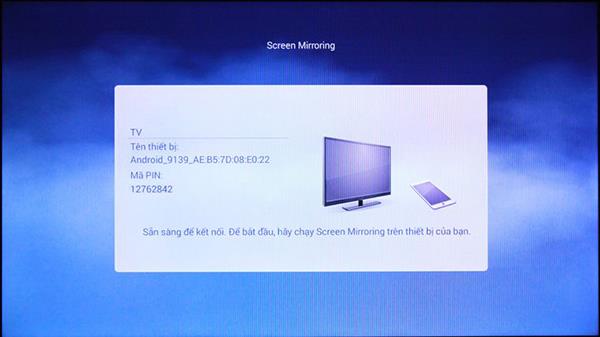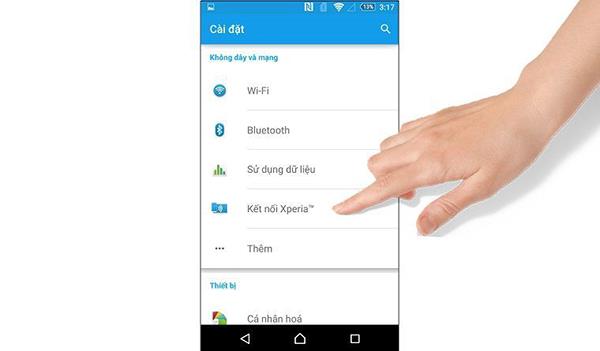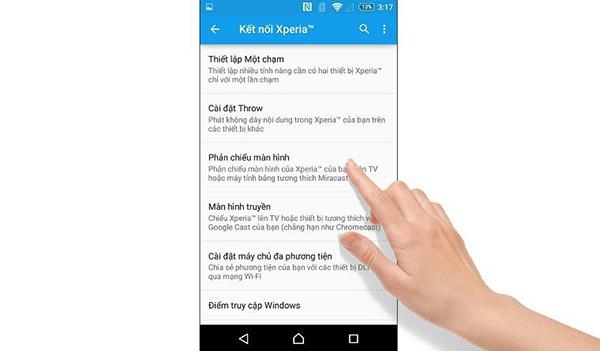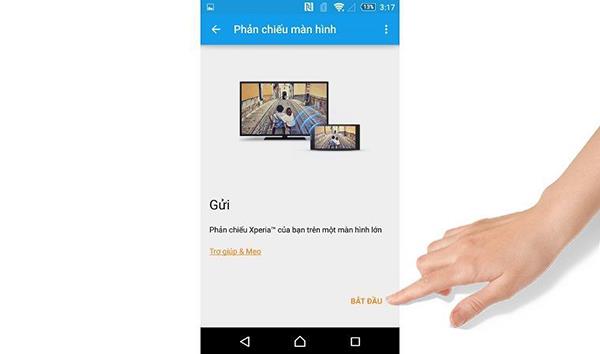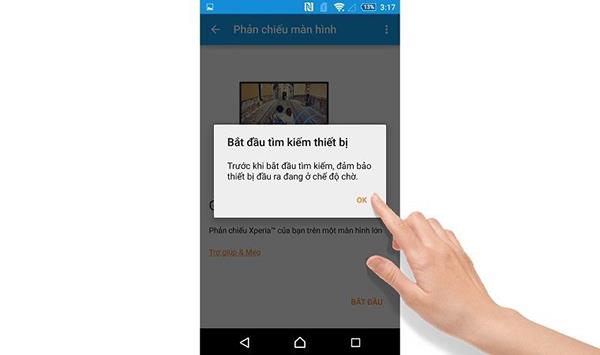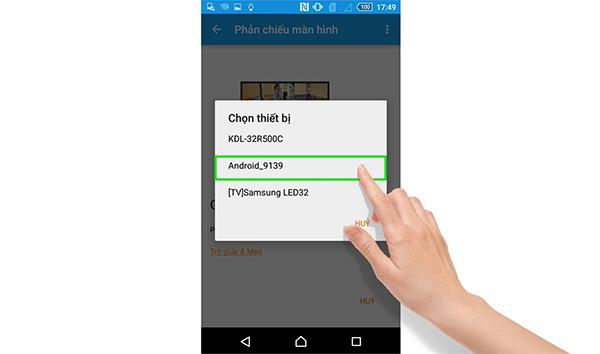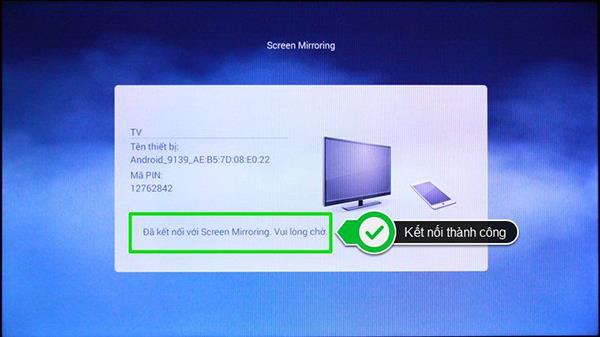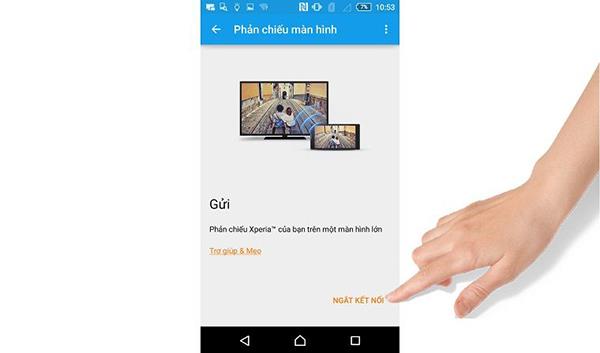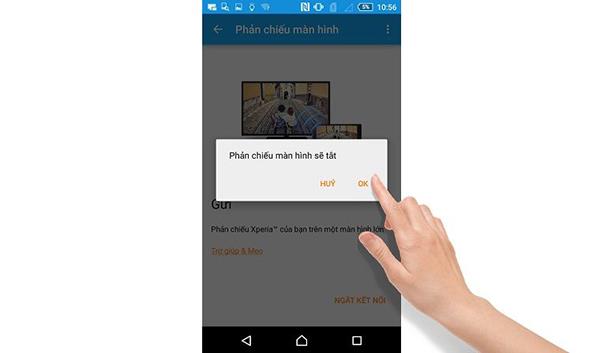टीवी की बड़ी स्क्रीन पर फोन स्क्रीन को प्रोजेक्ट करने से उपयोगकर्ताओं को एक नया उपयोगकर्ता अनुभव प्राप्त करने में मदद मिलेगी। हालांकि, हर कोई नहीं जानता कि यह कैसे करना है, इसलिए निम्न लेख WebTech360 आपको नई पीढ़ी के तोशिबा स्मार्ट टीवी पर फोन स्क्रीन प्रदर्शित करने के तरीके के बारे में मार्गदर्शन करेगा ।

नई पीढ़ी के स्मार्ट टीवी तोशिबा पर फोन स्क्रीन प्रदर्शित करें
1. फोन स्क्रीन को टीवी पर पेश करने का क्या फायदा है?
- समाचार पत्र पढ़ना, बड़ी स्क्रीन पर फेसबुक सर्फ करना आपको फोन स्क्रीन पर घूरने की तुलना में कम थकान महसूस करने में मदद करेगा।
- टीवी स्क्रीन छवियों को सच करने में मदद करेगी, बहुत तेज।
- आप परिवार के साथ देख सकते हैं या अधिक लोगों को अधिक आसानी से देख सकते हैं।
- आपके गेमिंग अनुभव को बहुत अधिक, अधिक रोचक, अधिक रोमांचक बढ़ाया जाएगा।

फोन स्क्रीन को टीवी पर पेश करने से उपयोगकर्ताओं को एक नया और नया अनुभव मिलेगा।
तोशिबा स्मार्ट टीवी अन्य ब्रांडों से थोड़ा अलग होगा। टीवी खरीदते समय, आपको 1 के बजाय 2 रिमोट प्राप्त होंगे, पहला टीवी पर बुनियादी संचालन के साथ उपयोग करेगा, दूसरा रिमोट एंड्रॉइड ऑपरेटिंग सिस्टम पर उपयोग के लिए उपयोग किया जाता है। इस स्क्रीन प्रोजेक्शन के लिए हम दूसरे रिमोट का इस्तेमाल करेंगे।
2. कनेक्शन बनाने के लिए बुनियादी कदम
नोट: कनेक्शन बनाने में सक्षम होने के लिए, फोन और टीवी दोनों को स्लाइड शो फीचर के साथ समर्थित होना चाहिए।
चरण 1: टीवी होम पेज इंटरफ़ेस तक पहुंचने के लिए रिमोट पर होम बटन दबाएं।

चरण 2: स्क्रीन मिररिंग सुविधा का चयन करने के लिए क्लिक करें।
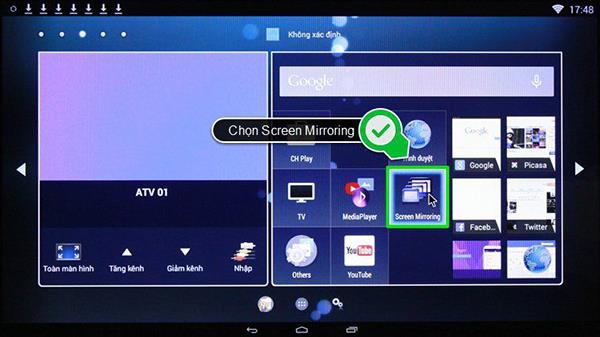
चरण 3: कार्रवाई की पुष्टि करने के लिए हां का चयन करें। इस समय, टीवी नीचे दिखाए गए अनुसार एक प्रतीक्षा इंटरफ़ेस प्रदर्शित करेगा।
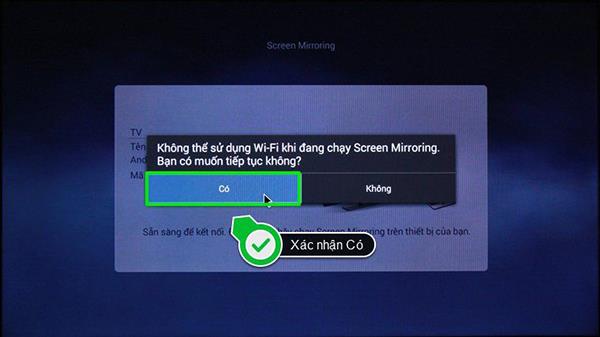
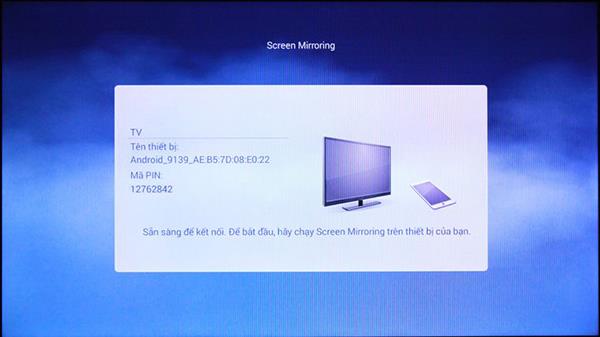
चरण 4: अपने फोन पर स्लाइड शो सुविधा को सक्रिय करें। सेटिंग्स खोलें।

चरण 5: एक्सपीरिया कनेक्ट चुनें
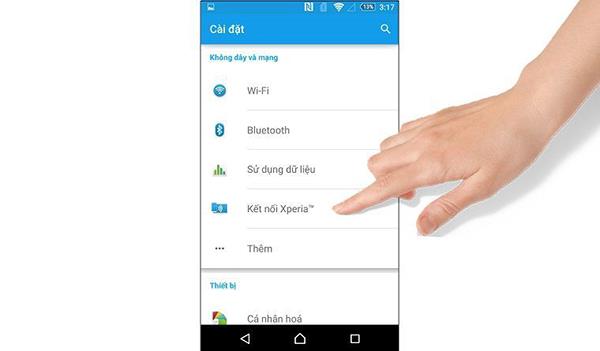
चरण 6: एक्सपीरिया कनेक्ट के तहत स्क्रीन मिररिंग चुनें।
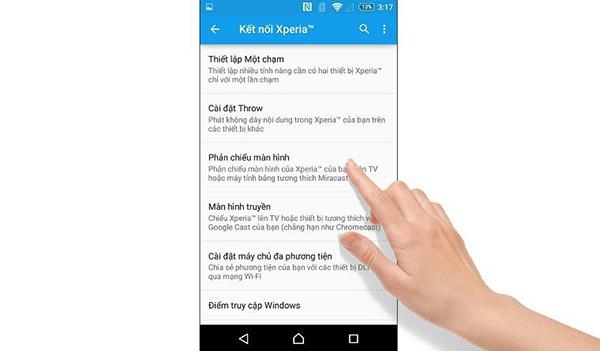
स्टेप 7: नेक्स्ट स्टार्ट पर क्लिक करें।
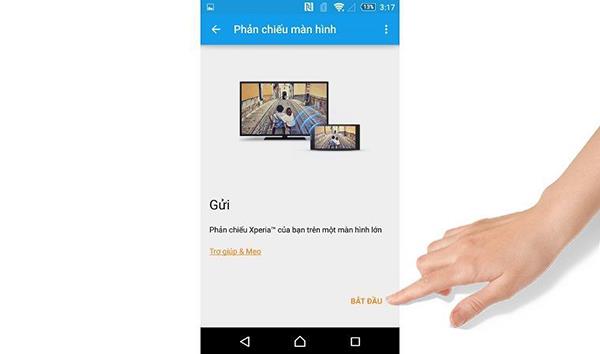
चरण 8: फीचर को सक्रिय करने और जुड़े उपकरणों के लिए स्कैन करने के लिए फोन को सक्षम करने के लिए ओके पर क्लिक करें।
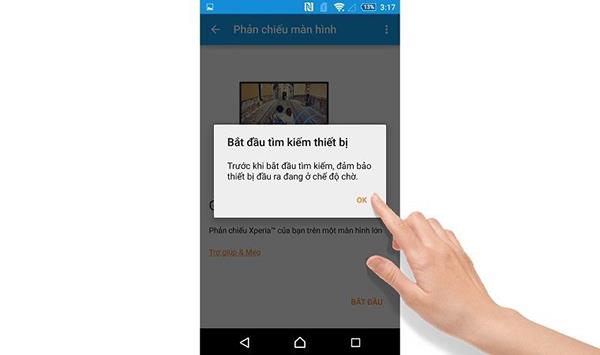
चरण 9: स्कैन करने के बाद, फोन कनेक्ट करने योग्य उपकरणों की एक सूची प्रदर्शित करेगा। अब आपको बस उस टेलीविजन के सही नाम का चयन करने की आवश्यकता है जिसका आप उपयोग कर रहे हैं।
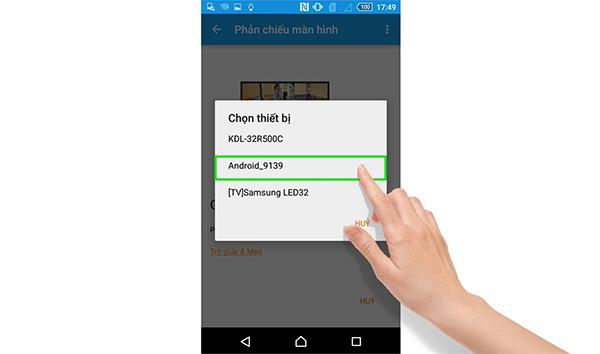
चरण 10: सफलतापूर्वक कनेक्ट होने के बाद, टीवी स्क्रीन कनेक्टेड संदेश प्रदर्शित करेगा।
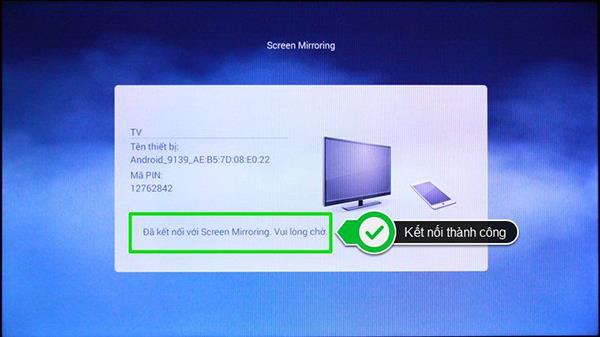

3. डिस्कनेक्ट
चरण 1: फिर से अपने फोन पर स्क्रीन मिररिंग एक्सेस करें।
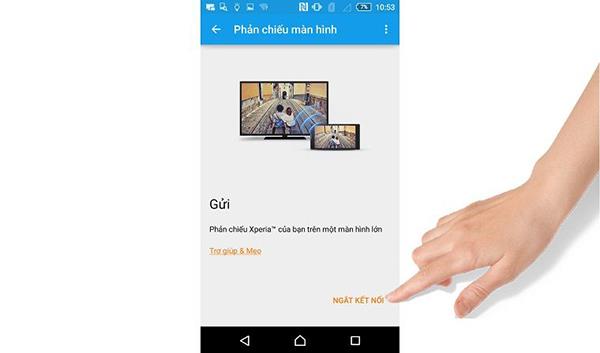
चरण 2: डिस्कनेक्ट का चयन करें, फिर ऑपरेशन की पुष्टि करने के लिए ठीक क्लिक करें।
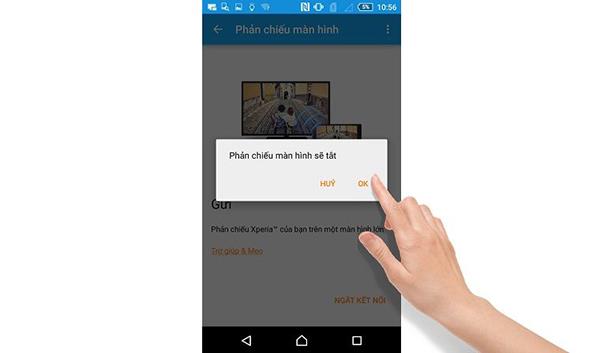
जब टीवी संदेश समाप्त कनेक्शन प्रदर्शित करता है, तो यह सफलतापूर्वक डिस्कनेक्ट हो गया है।

>>> बाजार पर कुछ वर्तमान तोशिबा स्मार्ट टीवी की बिक्री की कीमतों का संदर्भ लें।
उपरोक्त बुनियादी कदम हैं जो आपको कनेक्ट करने में मदद करते हैं और साथ ही 2 उपकरणों को डिस्कनेक्ट करने में सक्षम हैं जो आपके फोन से टीवी स्क्रीन पर छवियों का स्लाइड शो करने में सक्षम हैं। सौभाग्य।